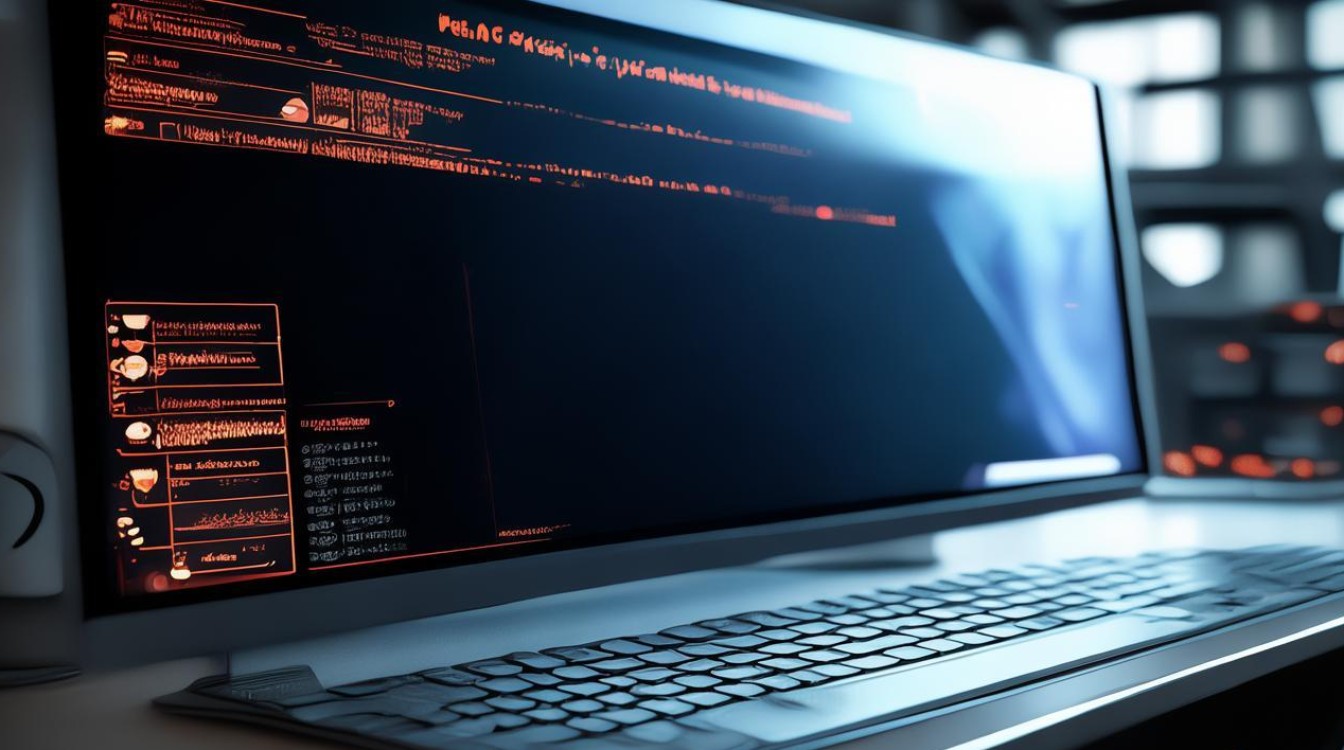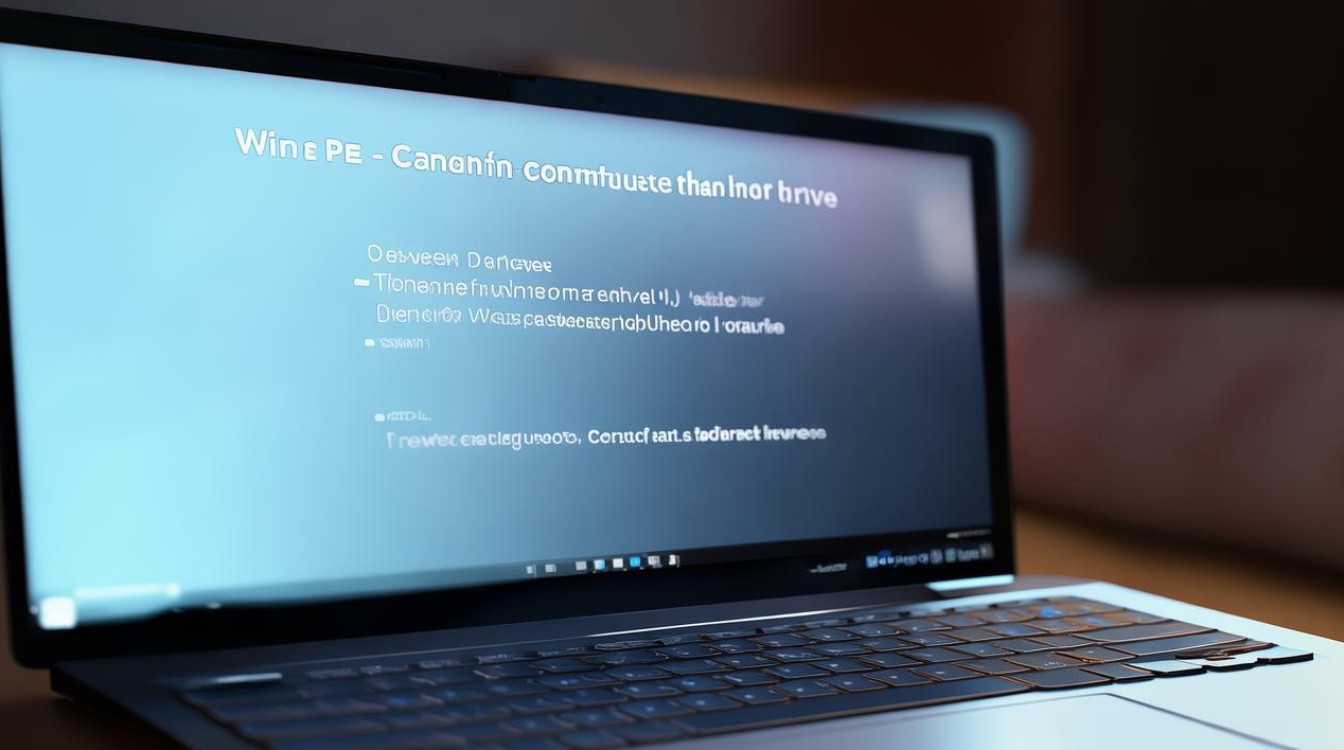宏碁选择启动硬盘
shiwaishuzidu 2025年4月12日 00:48:56 硬盘 17
宏碁电脑选择启动硬盘的方法:开机按F2或Del键进入BIOS,用方向键选“Boot”菜单,将硬盘设为第一启动项后按F10保存退出。
宏碁(Acer)是一家知名的电脑品牌,其产品包括笔记本电脑、台式机等,对于宏碁电脑用户来说,有时可能需要选择从特定的硬盘启动系统,比如在安装了多个硬盘或固态硬盘(SSD)后想要更改启动顺序,以下是如何在宏碁电脑上选择启动硬盘的详细步骤:

-
进入BIOS设置
- 开机并进入BIOS:开启宏碁电脑,在开机过程中,当看到宏碁的品牌标志(Acer Logo)时,迅速按下“F2”键,这是进入BIOS设置的常用按键,但请注意,某些型号可能使用不同的按键,如“Del”键或其他功能键,具体可以参考电脑开机时左下角的提示信息。
- 确认进入BIOS:如果正确按下了相应的按键,电脑将不会继续加载操作系统,而是进入BIOS设置界面,在BIOS界面中,可以使用键盘上的方向键(上下左右)来导航。
-
找到启动选项
- 定位到启动菜单:在BIOS设置界面中,使用方向键找到并选择包含“Boot”(启动)字样的菜单项,这通常位于主菜单的一个子选项中。
- 进入启动菜单:选中“Boot”菜单后,按回车键进入该菜单,这里将显示当前配置的启动顺序和可用的启动设备列表。
-
选择启动硬盘

- 识别硬盘:在启动菜单中,会列出所有连接到电脑的存储设备,包括硬盘、固态硬盘、USB设备等,这些设备通常会被标记为“HDD”(硬盘驱动器)或“SSD”(固态硬盘),并且可能会显示设备的品牌名称或型号。
- 调整启动顺序:使用方向键选择要作为启动盘的硬盘,如果要将某个硬盘设置为第一启动项,可以选中该硬盘后,使用“+”或“-”键将其移动到启动顺序的顶部,在某些BIOS版本中,也可以直接选择该硬盘并按“F5”或“F6”键来提升其在启动顺序中的位置。
- 保存设置:调整完启动顺序后,按“F10”键保存更改并退出BIOS设置,电脑将提示是否确认保存更改,选择“是”或相应的确认选项即可。
-
重启电脑:保存设置后,电脑将自动重启,电脑应该会按照新的启动顺序尝试从所选的硬盘启动系统。
在进行任何BIOS设置更改之前,建议备份重要数据以防万一,如果在操作过程中遇到问题或不确定如何进行下一步,可以查阅宏碁的官方文档或联系技术支持获取帮助。
FAQs

-
问:如果无法进入BIOS怎么办? 答:如果按下指定的按键(如F2)后无法进入BIOS,请确保在正确的时间点按下按键,通常是在开机后立即按下,且需要在看到宏碁标志时开始按,如果仍然无法进入,可以尝试多次重复操作,或者检查是否有其他按键组合可以进入BIOS(如Del键)。
-
问:更改启动顺序后电脑无法启动怎么办? 答:如果更改启动顺序后电脑无法启动,首先检查是否选择了正确的硬盘作为启动盘,并且该硬盘上已安装有可引导的操作系统,如果一切正常但仍无法启动,可以尝试恢复默认的启动顺序或重新检查硬盘连接和状态,如果问题依旧存在,可能需要进一步诊断硬件或操作系统的问题。